阿尔派怎么设置苹果手机?设置步骤是什么?
- 生活技巧
- 2025-08-10
- 13
在当今科技迅猛发展的年代,智能设备的互联互通变得越发重要。本文将聚焦于如何将苹果手机与阿尔派(Alpine)汽车音响系统进行连接设置的具体步骤。无论是新手还是有经验的用户,都可按照以下详细指导完成设置,确保您的音乐之旅畅快无忧。
开篇核心突出
在开始之前,我们首先需要了解,为了使苹果手机与阿尔派汽车音响系统完美配合,需要通过蓝牙连接或使用苹果的CarPlay功能。请确保您的阿尔派系统支持这些功能。接下来,让我们详细探讨设置步骤。

确保硬件兼容性
我们需要确认您的阿尔派汽车音响系统支持苹果手机的连接。通常,较新型号的阿尔派音响系统都内置了对蓝牙和CarPlay的支持。如果您不确定自己的设备型号是否支持,可以参考阿尔派官网的产品说明或咨询专业的销售顾问。
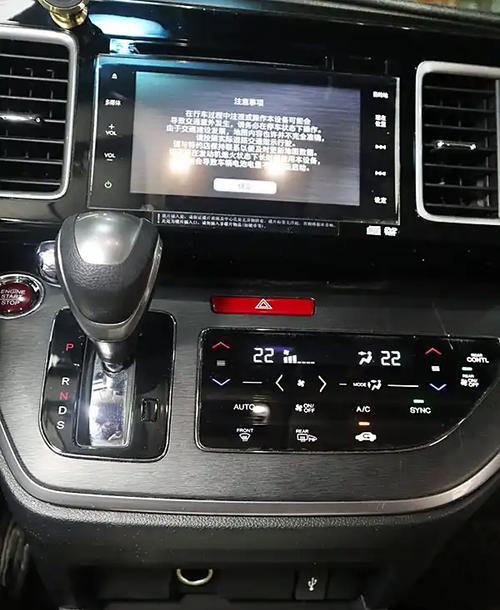
蓝牙连接步骤
步骤1:打开阿尔派音响的蓝牙功能
1.启动您的汽车引擎。
2.打开阿尔派音响系统,并确保蓝牙功能已开启。
3.从音响控制面板或遥控器找到蓝牙设置选项。
步骤2:在iPhone上启用蓝牙
1.点击手机屏幕右上角的蓝牙图标,打开手机蓝牙。
2.确保手机处于可被搜索状态。
步骤3:连接手机与音响
1.在手机的蓝牙设备列表中,找到您的阿尔派音响设备名称并点击连接。
2.如设备要求输入配对码,通常为"0000"或"1234"。
步骤4:测试连接
1.尝试播放音乐或导航,确保音频能够通过音响系统输出。
2.如有需要,调整音响设置以达到最佳音质。

启用CarPlay功能
步骤1:准备
确保您的阿尔派音响系统支持CarPlay,并且已安装了相应的硬件组件。
步骤2:连接数据线
1.使用苹果提供的lightning数据线将您的iPhone连接到阿尔派音响系统。
2.保持数据线连接稳定。
步骤3:设置CarPlay
1.在iPhone上,当连接成功后,您应该会看到一个CarPlay的设置界面。
2.点击“开始使用CarPlay”。
步骤4:使用CarPlay
1.在主界面上,您会看到CarPlay界面的图标。
2.点击图标即可启动相应的应用程序,如音乐、导航等。
常见问题解决
问题1:无法找到音响设备
确认蓝牙已开启,并且音响处于可搜索状态。
重启设备尝试重新搜索。
问题2:音频无法通过音响输出
检查手机与音响的连接状态,确保配对成功。
确认音响设置没有将音频输出设置为其他设备。
用户体验导向
通过上述步骤,相信您已经能够轻松设置好您的苹果手机与阿尔派汽车音响的连接。若在设置过程中遇到任何问题,可根据常见问题部分的指导进行排查。如果您希望进一步提升驾驶体验,可以尝试使用其他智能应用,如语音助手控制、车载Wi-Fi热点等功能。
结尾
综上所述,通过一步步清晰的指导,您可以顺利地将苹果手机与阿尔派汽车音响连接设置好。从确保兼容性到详细设置步骤,乃至遇到问题的解决方法,本文都已为您详细说明。现在,就享受您的专属音乐旅程吧!
版权声明:本文内容由互联网用户自发贡献,该文观点仅代表作者本人。本站仅提供信息存储空间服务,不拥有所有权,不承担相关法律责任。如发现本站有涉嫌抄袭侵权/违法违规的内容, 请发送邮件至 3561739510@qq.com 举报,一经查实,本站将立刻删除。